Gesamte Downloads
Hauptinhalt
Über den Autor
Aktuelle Themen
Möchten Sie Ihre USB-Geschwindigkeiten testen? Sie haben eine neue SSD, HDD oder ein USB-Laufwerk und möchten deren Datenübertragungsraten überprüfen? Dann sind Sie hier an der richtigen Stelle. In diesem Artikel stellen wir Ihnen die 7 besten USB-Benchmark-Tools vor, mit denen Sie die Leistung Ihres Laufwerks überprüfen können.
Ein Benchmarking Ihrer Laufwerke ist unerlässlich, um zu prüfen, ob Ihr neues oder altes Laufwerk wie erwartet funktioniert und ob Sie die erwartete Leistung erhalten. Außerdem können Sie so den Zustand, die Lebensdauer, den Speicherplatz und die Datenübertragungsgeschwindigkeit des Laufwerks überprüfen.
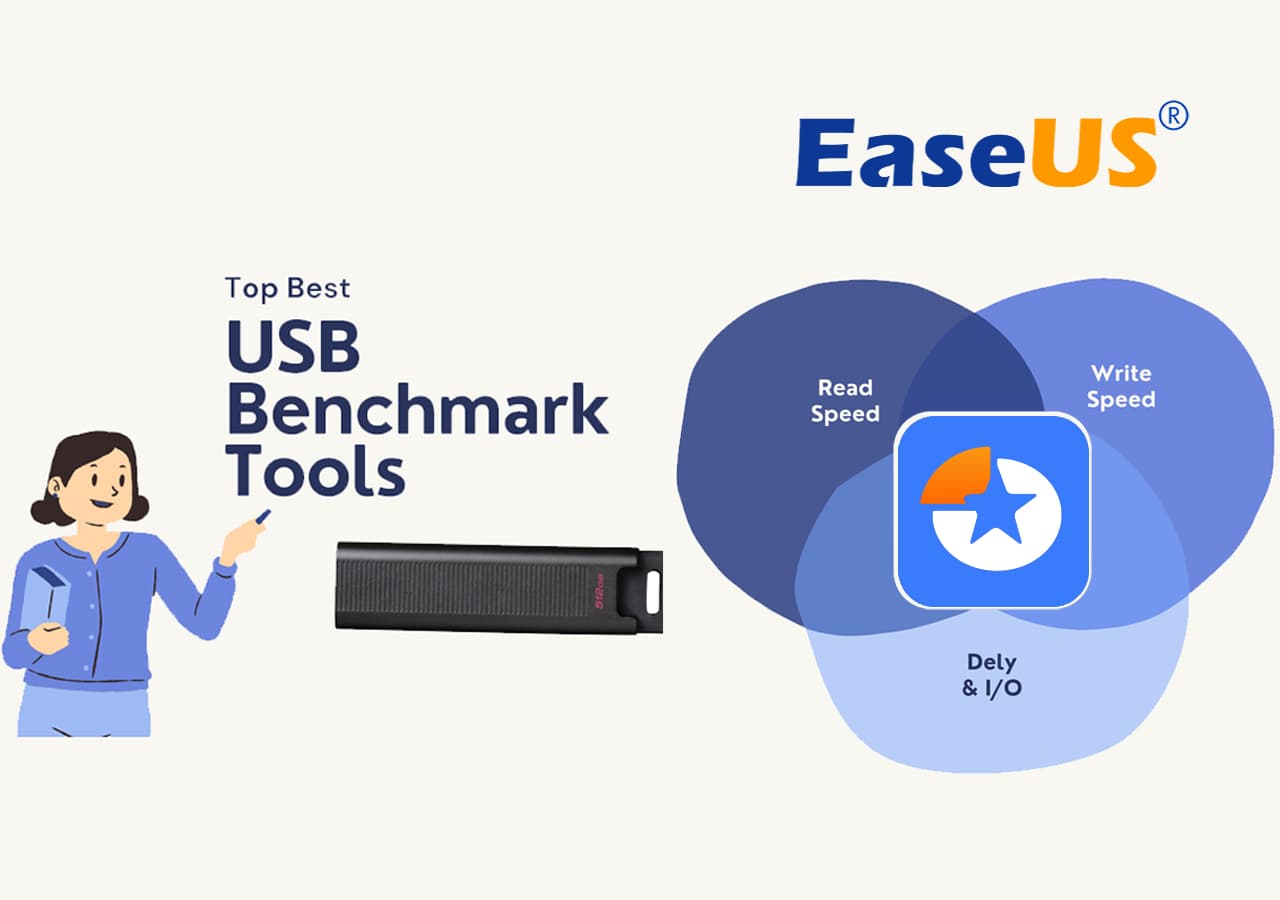
In der folgenden Anleitung erfahren Sie, wie Sie ein geeignetes USB-Benchmark-Tool auswählen, um die Geschwindigkeiten, die Gesamttemperatur und andere Statuswerte Ihres USB-Laufwerks sofort zu überwachen. Also, worauf warten Sie noch? Legen Sie gleich los!
Top 6 der besten USB-Benchmark-Tools, empfohlen im Jahr 2023
Wir haben eine Liste der 6 besten USB-Benchmark-Tools anhand der oben aufgeführten Kriterien zusammengestellt. Sie können sich aber auch einen besseren Überblick über alle Tools verschaffen und eines der unten aufgeführten auswählen.
| USB-Benchmark-Tool | >Preis | >Dauer (geschätzte Zeit) | >Komplexe Ebene |
| Kostenlos/Pro ($69.95) | Unter 5 Minuten | Einsteigerfreundlich | |
| USB-Benutzer-Benchmark | Kostenlos | 5 - 10 Minuten (abhängig von den Tests) | Einsteigerfreundlich |
| USBDeview | Kostenlos | 5 - 10 Minuten | Empfohlen für fortgeschrittene Benutzer |
| USB-Flash-Benchmark | Kostenlos | Unter 5 Minuten | Empfohlen für fortgeschrittene Benutzer |
| CrystalDiskMark | Kostenlos | Unter 5 Minuten | Einsteigerfreundlich |
| MiniTool Partition Wizard | Frei/Pro ($159) | 5 - 10 Minuten | Einsteigerfreundlich |
Meine persönliche Empfehlung: Besorgen Sie sich das Tool EaseUS Partition Master. Es war beeindruckend, alle meine USB-Laufwerke, externen SSDs und externen HDDs zu testen. Außerdem ist es sehr benutzerfreundlich und am besten für Windows-Einsteiger geeignet.
Im Folgenden finden Sie eine Übersicht über alle Tools und Dienste, die Ihnen beim Benchmarking Ihres neuen USB-Sticks oder externen Laufwerks helfen.
#1. EaseUS Partition Master
EaseUS Partition Master ist ein einfach zu bedienendes Tool für alle Windows-Einsteiger. Es hilft Ihnen, die Leistung und den Zustand Ihres USB-Laufwerks mit den Funktionen "DiskMark" und "Disk Health" zu testen und alles von Datenpartitionen bis hin zur Speicherkapazität und mehr zu verwalten.
Mit dem DiskMark-Tool können Sie die sequenziellen Lese-/Schreib- und zufälligen Lese-/Schreibgeschwindigkeiten Ihres Laufwerks überprüfen. Es misst auch die Verzögerung Ihres Laufwerks in Millisekunden (ms).

Hinweis: Sie finden die Tools "DiskMark" und "Disk Health" auf der Registerkarte "Discovery" der App.
Außerdem hilft Ihnen die App beim Sichern und Wiederherstellen von Daten auf Ihrem USB-Stick oder anderen SSDs und HDDs. Sie können auch die Funktion "Oberflächentest" verwenden, um eine schnelle Analyse Ihres Laufwerks durchzuführen.
Sie können die Software auf Windows 7, 8/8.1, 10, 11 herunterladen. Das Tool kann in wenigen Minuten installiert werden, und Sie können Ihr USB-Laufwerk direkt von der Homepage der App aus verwalten.
Kostenloser Download von EaseUS Partition Mater - Das einfachste USB-Benchmark-Tool
Testen Sie das Tool kostenlos, indem Sie es über die folgende Schaltfläche herunterladen:
Funktionsliste von EaseUS USB Benchmark Tool:
Hier sind einige zusätzliche Vorteile und Funktionen, die Sie durch die Verwendung der EaseUS Partition Master App erhalten:
- Verwalten von Laufwerkspartitionen
- NTFS/FAT32 konvertieren
- Partitionen klonen
- MBR/GPT konvertieren
- 4K-Ausrichtung
- Dateisystemfehler prüfen und vieles mehr
Vor- und Nachteile und Gedanken der Redakteure bei der Verwendung von EaseUS Partition Master:
Bewertung des Experten:
![]() Profis
Profis
- Einsteigerfreundlich
- Bietet zahlreiche Merkmale und Funktionen
- Kostenlose und professionelle Versionen
- Ermöglicht die Verwaltung und Prüfung von USB-Laufwerken in Sekundenschnelle
- Funktioniert auf allen neueren Windows-Versionen
![]() Nachteile
Nachteile
- Pro Plan ist ein bisschen teuer
- Unterstützt keine alten Windows-Versionen
Rückblick der Redaktion:
Lifewire - "EaseUS Partition Master Free Edition ist unglaublich einfach zu bedienen, einer von vielen Gründen, warum Sie es in Betracht ziehen sollten, wenn Sie nach einem guten kostenlosen Festplattenpartitionierungswerkzeug suchen."
Unser Urteil
Die Verwendung des Tools EaseUS Partition Master zur Überwachung der Leistung meines USB-Laufwerks war sehr praktisch. Das Tool verfügt über die Funktion "Oberflächentest", mit der alles getestet werden kann, z. B. die Gesamtgeschwindigkeit, die Gesamtkapazität und mögliche Dateifehler. Sehr empfehlenswert.
#2. USB-Benutzer-Benchmark
USB UserBenchmark ist ein PC-Benchmark-Tool, das mehrere Funktionen zum Testen von CPUs, GPUs, USB-Laufwerken, RAM und anderen Komponenten bietet.
Die App ist eine gute Wahl für Anfänger, kann aber sehr schnell kompliziert werden. Sie können Ihr USB-Laufwerk testen und seine sequentiellen Lese-, sequentiellen Schreib-, 4K-Lese- und 4K-Schreibgeschwindigkeiten messen.
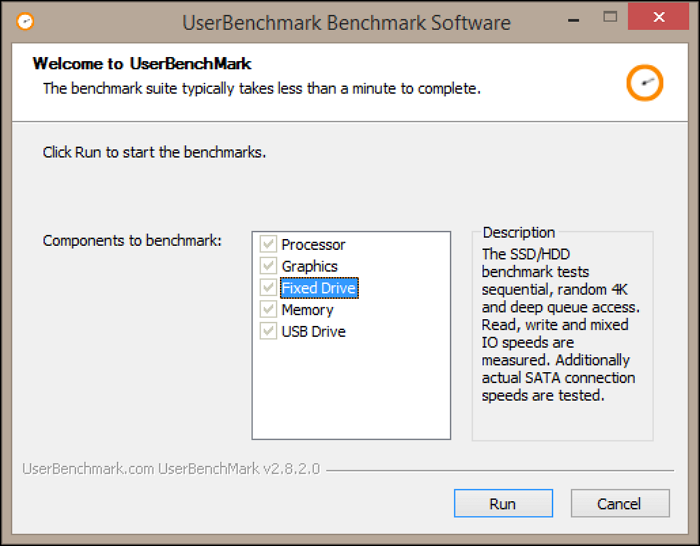
Die Verwendung der Software ist einfach und funktioniert unter Windows 7 und höher. Sobald Sie das Tool auf Ihrem PC installiert haben, wählen Sie einfach die Tests aus, die Sie durchführen möchten, und klicken Sie auf die Schaltfläche "Ausführen", um den Prozess zu starten.
USB UserBenchmark Kostenloser Download
Laden Sie das USB UserBenchmark-Tool über den unten stehenden Link herunter:
USB UserBenchmark herunterladen
Funktionsliste von USB UserBenchmark:
Im Folgenden finden Sie die wichtigsten Tests und Funktionen, die Sie mit dem USB UserBenchmark-Tool durchführen können:
- Ganzzahl-, Gleitkomma- und Stringpoint-CPU-Tests
- 3D-Spielsimulationen GPU-Test
- SkillBench zur Überprüfung der Eingabegenauigkeit
- Lese-, Schreib-, Dauerschreib- und gemischte IO-Laufwerkstests (einschließlich USB-Sticks)
- Einzel-/Mehrkern-Bandbreiten- und Latenz-RAM-Tests
Vor- und Nachteile und Gedanken der Redakteure bei der Verwendung von USB UserBenchmark:
Bewertung des Experten:
![]() Profis
Profis
- Umfassende Prüfung von PC-Komponenten
- Regelmäßig aktualisiert
- Kostenlose Nutzung
- Mehrere Tests für USB-Laufwerke
- Unterstützt Windows 7 und höher
![]() Nachteile
Nachteile
- Kann bei den verschiedenen Tests etwas schwierig werden
- Unterstützt keine alten Windows-Versionen
Rückblick der Redaktion:
Guru99 - "UserBenchmark ist ein Tool, mit dem Sie die Geschwindigkeit Ihres Computers schnell testen können. Diese CPU- und GPU-Benchmarking-Software ermöglicht es Ihnen, die Ergebnisse anderer Personen mit denselben Komponenten zu vergleichen."
Unser Urteil
Obwohl die App im Vergleich zu den heutigen Standards etwas veraltet aussah, hätte ich nie erwartet, dass sie so einwandfrei funktioniert. USB UserBenchmark half mir, alle meine USB-Laufwerke zu testen und sogar Tests für andere Komponenten auf meinem PC durchzuführen.
#3. USBDeview
USBDview ist eine Website, die sich dem Testen von USB-Sticks widmet. Sie können Aufzeichnungen von über 170 USB-Laufwerken finden, die von Benutzern aus der ganzen Welt aktualisiert wurden. Allerdings sieht die Seite aus wie etwas aus den 90er Jahren und wurde nicht an moderne Designstandards angepasst.
Wenn Sie jedoch ein relativ beliebtes USB-Laufwerk besitzen, dann wird die Website USB Flash Drive Speed Test wahrscheinlich die Leistungsdaten für dieses Laufwerk enthalten. Über die Suchleiste können Sie schnell nach Ihrem Laufwerk suchen oder es nach den aufgelisteten Gruppen herausfiltern.

Die Website kann auf allen Browsern und Betriebssystemen genutzt werden. Es spielt also keine Rolle, ob Sie einen Mac oder einen Windows-PC und entweder Safari oder Microsoft Edge verwenden.
USBDeview - Flash Drive Speed Test Tool kostenloser Download
Hier ist der Link zur Website USB Flash Drive Speed Test:
Funktionsliste von USBDeview:
Hier sind einige der folgenden Hauptfunktionen der Website:
- Aktuelle Laufwerksgröße verfolgen
- Vergleich der Lese- und Schreibgeschwindigkeiten von USB-Sticks
- Mehr als 100 Datensätze von USB-Laufwerken
Vor- und Nachteile und Gedanken der Redakteure zur Verwendung von USBDview:
Bewertung des Experten:
![]() Profis
Profis
- Funktioniert auf allen Betriebssystemen und Browsern
- A 100+ Testaufzeichnungen von USB-Laufwerken
- Kostenlose Nutzung
- Keine Installationen erforderlich
![]() Nachteile
Nachteile
- Für Anfänger vielleicht ein bisschen schwierig zu bedienen
- Beschränkung auf eine kleine Auswahl von USB-Laufwerken
Unser Urteil
Auch wenn mich die Nostalgie bei der Benutzeroberfläche sofort gepackt hat, hätte ich mir eine einfachere Schnittstelle für Anfänger gewünscht. Die Liste kann auch ein wenig unzureichend sein, aber es ist sehr wahrscheinlich, dass Sie die Leistungsergebnisse für Ihr USB-Laufwerk finden. Ganz zu schweigen davon, dass es immer noch von Leuten aktualisiert wird.
#4. USB-Flash-Benchmark
Ein weiteres Tool, mit dem Sie Ihr USB-Laufwerk testen können, ist USB Flash Benchmark. Es ist in der Community recht beliebt und kann verwendet werden, um die Lese-/Schreibgeschwindigkeiten Ihres USB-Laufwerks oder sogar anderer Flash-Laufwerke zu testen.
Die Tests werden mit der Übertragung von 1KB- bis 16MB-Dateistücken durchgeführt. USB Flash Benchmark stellt die Ergebnisse grafisch dar, so dass Sie leicht erkennen können, wie gut Ihr Laufwerk arbeitet.

Das Tool wurde inzwischen eingestellt, aber Sie können es immer noch herunterladen und auf allen wichtigen Windows-Versionen verwenden - Windows 7, 8/8.1, 10 und 11.
USB Flash Benchmark kostenloser Download
Sie können das USB-Flash-Benchmark-Tool über den unten stehenden Link herunterladen:
USB-Flash-Benchmark herunterladen
Funktionsliste von USB Flash Benchmark:
Im Folgenden sind die wichtigsten Funktionen aufgeführt, die Sie mit dem USB Flash Benchmark Tool erhalten:
- Einfache Tests der Lese- und Schreibgeschwindigkeit
- Durchschnittliche Lese-/Schreibgeschwindigkeitstests
- VID/PID-Anschlüsse überwachen
- Laufwerkskapazität prüfen
Vor- und Nachteile und Gedanken der Redakteure bei der Verwendung des USB-Flash-Benchmarks:
Expertenbewertung:
![]() Profis
Profis
- Einfache USB-Laufwerkstests
- Grafische Übersicht
- Kostenlose Nutzung
- Unterstützt Windows 7+ PCs
![]() Nachteile
Nachteile
- Die grafische Darstellung der Ergebnisse kann für Anfänger etwas schwierig zu verstehen sein
- Wird nicht mehr hergestellt und hat keine neuen Updates
Rückblick der Redaktion:
Softpedia - "USB Flash Benchmark ist eine kleine Software, die es Ihnen ermöglicht, mehr über die Kapazität sowie die Gesamtleistung des vorhandenen USB-Flash-Laufwerks zu erfahren und es mit dem Laufwerk zu vergleichen, in das Sie investieren möchten."
Unser Urteil
Auch wenn die App inzwischen eingestellt wurde, funktioniert sie immer noch ohne Probleme. Ganz zu schweigen davon, dass die grafische Oberfläche einfach schön ist. Mir gefällt die Art und Weise, wie die Tests dargestellt werden und wie sie zum Vergleich mit anderen Laufwerken genutzt werden können.
#5. CrystalDiskMark
CrystalDiskMark ist ein Speicher-Benchmark-Tool, das Ihre Festplatte testet, indem es Lese- und Schreibvorgänge mit Dateien zwischen 16 MB und 64 GB durchführt. Die Standardgröße beträgt 1 GB und wird mit vier Voreinstellungen geliefert.
Sie können den Benchmark auch anpassen und die folgenden Parameter testen: sequentielle und zufällige Geschwindigkeiten, Blockgrößenvergleiche, Warteschlangentiefe und Threads.
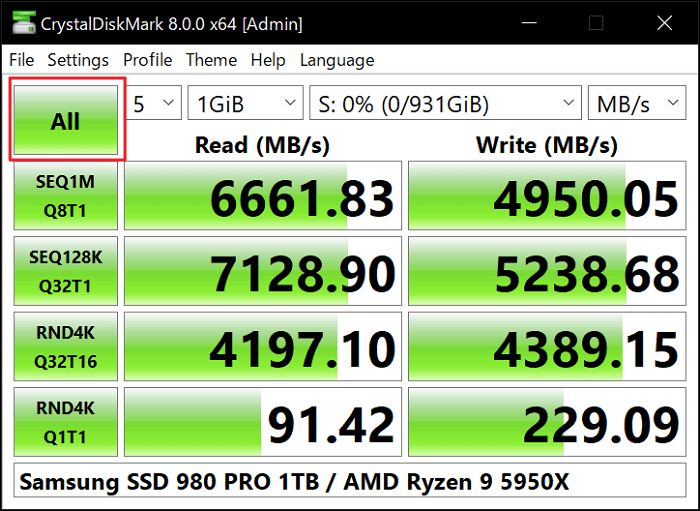
Die Anwendung läuft unter Windows und unterstützt die folgenden Versionen:
- Windows XP/Vista/7/8/8.1/10/11
- Windows Server 2003/2008/2012/2016/2019/2022
CrystalDiskMark herunterladen
Das Herunterladen von CrystalDiskMark auf Ihren PC dauert nur ein paar Minuten, und Sie finden die Anwendung unter dem unten stehenden Link:
CrystalDiskMark kostenloser Download
Funktionsliste von CystalDiskMark:
Hier sind die folgenden Funktionen, die Sie mit der CrystalDiskMark-App erhalten:
- Sequentielle und zufällige Lese-/Schreibgeschwindigkeitstests
- Unterstützung von Leistungsvergleichen unter realen Bedingungen und in Spitzenzeiten
- Anpassbare Oberfläche mit Unterstützung für Themen von Drittanbietern
Pro und Kontra und Gedanken der Redakteure bei der Verwendung von CystalDiskMark:
Expertenbewertung:
![]() Profis
Profis
- Benutzerfreundliche, mit Themen anpassbare Oberfläche
- Sequenzielle und zufällige Leistungsvergleiche
- Unterstützt mehrere Windows-Versionen
- Freeware Anwendung
![]() Nachteile
Nachteile
- Die Ergebnisse sind zwischen den verschiedenen Versionen der Anwendungen nicht kompatibel.
Rückblick der Redaktion:
XDA Developers - "CrystalDiskMark gibt es schon seit über einem Jahrzehnt und es ist eine der beliebtesten Methoden der PC-Community, um Speicher zu testen, egal ob es sich um Festplatten, Solid-State-Laufwerke (SSD) oder sogar Flash-Laufwerke handelt. Es ist ein einfacher Benchmark, der Ihnen mit einem Klick zeigt, wie schnell Ihr Speicher ist.
Unser Urteil
Meine Erfahrung mit CrystalDiskMark war erstaunlich, denn es bietet die benötigten Daten direkt auf der Homepage. Ganz zu schweigen davon, dass die App sogar von vielen Technikbegeisterten und Profis gleichermaßen geschätzt wird.
#6. MiniTool Partition Wizard
MiniTool Partition Wizard bietet eine einfache Lösung, um die Leistung Ihres USB-Laufwerks zu testen. Mit dem Tool "Disk Benchmark" können Sie Laufwerke anhand der folgenden Parameter vergleichen und testen: Sequentielle/zufällige Lese-/Schreibtests, Übertragungsgröße, Gesamtlänge, Gesamtkapazität und mehr.
Sie erhalten auch andere Vorteile, wie z. B. die Verwendung des Partitionsverwaltungstools zum Erstellen/Löschen von Partitionen und sogar die Verwendung der App zum Sichern/Wiederherstellen von Daten auf Ihrem USB-Laufwerk.

Die Benutzeroberfläche von MiniTool Partition Wizard ist übersichtlich und für Anfänger und Profis gleichermaßen einfach zu bedienen. Die Anwendung war schnell auf meinem Windows-11-Laptop installiert, und ich musste nur das Installationsprogramm ausführen.
Minitool Partition Wizard herunterladen
Die Anwendung läuft auf allen Windows-Geräten mit Windows Vista und höher. Sie können MiniTool Partition Wizard über den unten stehenden Link herunterladen:
Kostenloser Download MiniTool Partition Wizard
Funktionsliste von MiniTool Partition Wizard:
Hier sind einige der zusätzlichen Funktionen, die Sie mit MiniTool Partition Wizard erwarten können:
- Space Analyzer unterstützt alle USB-Flash-Laufwerke und Festplatten wie SSD, HDD
- Disk Benchmark hilft Ihnen, verschiedene Laufwerke anhand vieler Parameter zu vergleichen
- Funktionen zur Sicherung und Wiederherstellung von Laufwerken
Vor- und Nachteile und Gedanken der Redakteure bei der Verwendung von MiniTool Partition Wizard:
Expertenbewertung:
![]() Profis
Profis
- Mehrere Festplattenverwaltungsfunktionen und -werkzeuge
- Einsteigerfreundliche Schnittstelle
- Unterstützt alle USB-Flash-Laufwerke, SSDs und HDDs
- Läuft unter Windows Vista und höher
![]() Nachteile
Nachteile
- Eingeschränkte Funktionen in der Free Edition
Rückblick der Redaktion:
TechRadar - "Der Partition Wizard von MiniTool ist ein ideales Tool, das Ihnen hilft, die Dateien auf Ihrem PC ressourcenschonender zu verwalten, und das sowohl für den privaten als auch für den Unternehmenseinsatz geeignet ist. Allerdings ist es viel teurer als Konkurrenzprodukte, obwohl es weniger Kundensupport bietet."
Unser Urteil
Ich habe während meiner Tests hauptsächlich die kostenlose Version der App verwendet und habe insgesamt eine gute Erfahrung gemacht. Obwohl sie gut war, fühlte sich die App immer noch ein wenig unzureichend an. Die einzige Möglichkeit war also ein Upgrade auf die "Pro"-Version. Dies verbesserte meine Erfahrung erheblich, aber die Kosten sind wirklich hoch und nicht für Benutzer zu empfehlen, die nach kostenlosen Diensten suchen.
USB Benchmark Tool-Auswahl-Checkliste 2023
Ein USB-Benchmark-Tool hilft Ihnen im Allgemeinen, die Geschwindigkeiten Ihrer USB-Flash-Laufwerke, externen Festplatten und SSDs zu bewerten. Die Software prüft verschiedene Parameter, die Lese- und Schreibgeschwindigkeiten, die Gesamtzeit für die Datenübertragung und wie effizient das Laufwerk mit Datengrößen und -typen umgeht. Kurz gesagt, das Tool erstellt im Grunde ein Profil für Ihr Laufwerk.
Der Einsatz eines USB-Benchmark-Tools hat viele Vorteile. Hier sind die häufigsten davon:
- Liefert eine klare, quantitative Bewertung Ihres USB-Laufwerks zum Vergleich mit anderen Modellen
- Hilft bei der Diagnose von Problemen mit Ihrem USB-Laufwerk und bei der Lokalisierung anderer Probleme
- Stellt sicher, dass Sie die optimale Leistung aus Ihren Laufwerken herausholen und Leistungseinbußen vermeiden
- Verlängern Sie die Lebensdauer Ihres Laufwerks durch Optimierung der Leistung und Überwachung des Arbeitsablaufs
Bevor Sie sich jedoch für ein USB-Benchmark-Tool entscheiden, müssen Sie wissen, wonach Sie suchen. Deshalb haben wir eine schnelle Tabelle erstellt, mit der Sie ohne große Schwierigkeiten ein zuverlässiges USB-Benchmark-Tool auswählen können.
| 💵Preis | Achten Sie darauf, dass das von Ihnen gewählte Tool in Ihr Budget passt. Sie haben auch die Möglichkeit, kostenlose Open-Source-Software zum Testen und Bewerten der Leistung und Lebensdauer Ihrer Festplatte zu verwenden. |
| 🚩Merkmale | Zu den wichtigsten Funktionen, die Sie von einem USB-Benchmark-Tool erwarten sollten, gehören Tests der Lese- und Schreibgeschwindigkeit, der zufälligen und sequentiellen Geschwindigkeit sowie der Datenübertragungsraten. Alle anderen Prüfungen und Tests sind das Tüpfelchen auf dem "i". |
| 💽Unterstützte Gerätetypen | Das von Ihnen gewählte Tool sollte Ihnen helfen, alle Ihre USB-Laufwerke zu testen, z. B. SSDs, HDDs, SD-Speicherkarten und USB-Flash-Laufwerke. |
| 🔢Schwierigkeitsgrad | Ein weiterer Punkt, den Sie beachten sollten, ist der allgemeine Schwierigkeitsgrad des von Ihnen verwendeten Tools. Das bedeutet, dass Sie ein Tool auswählen müssen, das einfach zu bedienen ist und sowohl Anfängern als auch Profis eine zuverlässige Schnittstelle bietet. |
Welches USB-Benchmark-Tool soll ich wählen? Vorschlag der EaseUS-Redaktion
Es kann sein, dass Sie mit der Auswahl der Tools überfordert sind - bei mir war es so. Wenn Sie jedoch immer noch nicht wissen, welche USB-Benchmark-App Sie wählen sollen, finden Sie hier einige Vorschläge:
- ✔Windows-Anfänger und nicht-technische USB-Besitzer: EaseUS Partition Master
- ✔Profis & Entwickler: CrystalDiskMark
- ✔Profis auf der Suche nach Freeware: USB UserBenchmark
- ✔Einsteiger auf der Suche nach Freeware: USBDeview
Trotzdem empfehle ich EaseUS Partition Master für alle. Die App ist wirklich einfach zu bedienen und kann auf den wichtigsten Windows-Revisionen installiert werden. Ganz zu schweigen davon, dass sie viele Funktionen zum Testen Ihres USB-Laufwerks bietet. Mit der "DiskMark"-Funktion zum Testen Ihres Laufwerks oder der "DiskHealth"-Funktion zum Optimieren Ihres USB-Laufwerks ist alles mit nur wenigen Klicks erledigt.
Laden Sie einfach die App herunter und probieren Sie sie aus, um Ihre USB-Laufwerke schnell zu testen und zu verwalten.
Schlussfolgerung
Zusammenfassend lässt sich sagen, dass ein Benchmarking Ihres USB-Laufwerks unerlässlich ist, um sicherzustellen, dass alles reibungslos funktioniert und Sie die erwartete Leistung erhalten. Außerdem hilft es Ihnen, mögliche Probleme zu diagnostizieren und verschiedene Modelle zu vergleichen.
In diesem Artikel stellen wir Ihnen die 6 besten USB-Benchmark-Anwendungen vor, die Sie für Ihren Windows-PC herunterladen können. Die Software EaseUS Partition Master bietet Ihnen jedoch die meisten Funktionen und ist für Anfänger und Fortgeschrittene gleichermaßen am einfachsten zu bedienen.
FAQs über USB-Benchmark-Tools
Auch wenn der obige Artikel fast alle Ihre Fragen beantworten sollte, können Sie dennoch die folgenden FAQs lesen, um weitere Informationen zum USB-Benchmarking zu erhalten.
1. Wann sollte ich ein USB-Benchmark-Tool verwenden?
Ein USB-Benchmark-Tool sollte für folgende Zwecke verwendet werden: Testen neuer Laufwerke, Vergleichen verschiedener Laufwerke, Behebung von Problemen, Optimierung der Leistung und regelmäßige Überprüfungen.
2. Wie teste ich meine USB-Leistung?
Zum Testen der USB-Leistung müssen Sie eine USB-Benchmark-Anwendung herunterladen und deren Geschwindigkeitstestfunktionen ausführen. Sie können EaseUS Partition Master herunterladen und die Funktion "DiskMark" verwenden, um die Leistung Ihres USB-Laufwerks zu testen.
3. Kann ich die USB-Leistung ohne Software messen?
Ja, Sie können die USB-Leistung auch ohne Software messen. Die Schritte könnten jedoch etwas kompliziert sein. Sie müssen die Geschwindigkeit manuell testen, indem Sie große Dateien übertragen und die Übertragungsgeschwindigkeiten auf der Registerkarte "Detailansicht" im Übertragungsfenster notieren.
Wie wir Ihnen helfen können
Über den Autor
Maria
Maria ist begeistert über fast allen IT-Themen. Ihr Fokus liegt auf der Datenrettung, der Festplattenverwaltung, Backup & Wiederherstellen und den Multimedien. Diese Artikel umfassen die professionellen Testberichte und Lösungen.
Produktbewertungen
-
Mit „Easeus Partition Master“ teilen Sie Ihre Festplatte in zwei oder mehr Partitionen auf. Dabei steht Ihnen die Speicherplatzverteilung frei.
Mehr erfahren -
Der Partition Manager ist ein hervorragendes Tool für alle Aufgaben im Zusammenhang mit der Verwaltung von Laufwerken und Partitionen. Die Bedienung ist recht einfach und die Umsetzung fehlerfrei.
Mehr erfahren -
"Easeus Partition Master" bietet Ihnen alles, was Sie zum Verwalten von Partitionen brauchen, egal ob Sie mit einem 32 Bit- oder 64 Bit-System unterwegs sind.
Mehr erfahren
Verwandete Artikel
-
DiskPart: Tipps und Tricks zur effektiven Verwendung von DiskPart in Windows
![author icon]() Maria/2024/04/22
Maria/2024/04/22
-
Fehlerbehebung - System reservierte Partition nicht genügend [2024]
![author icon]() Mako/2024/04/22
Mako/2024/04/22
-
Was ist das Dateisystemformat Ext2/Ext3/Ext4 und was ist der Unterschied [Vollständige Anleitung]
![author icon]() Maria/2024/04/22
Maria/2024/04/22
-
Gelöst: Die Ansicht des Datenträgerverwaltung-Snap-Ins ist nicht aktuell
![author icon]() Mako/2024/04/22
Mako/2024/04/22








